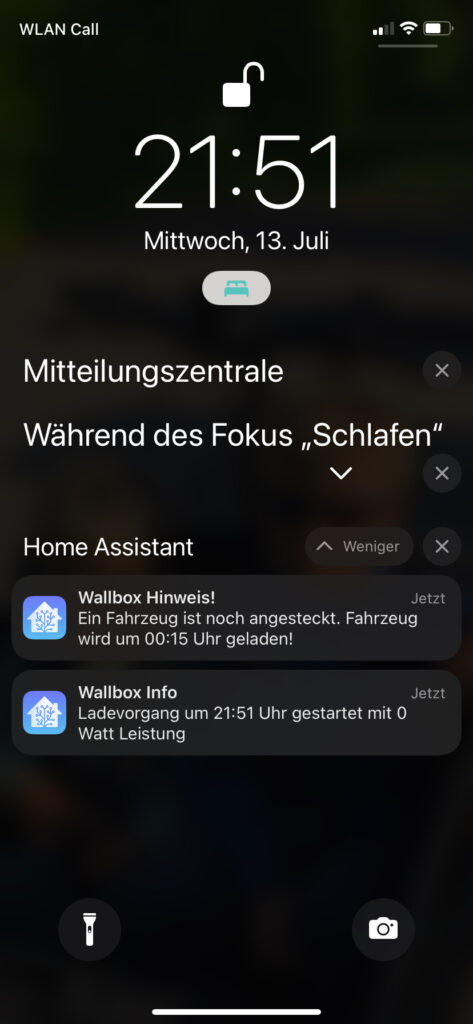Ein Kunde ließ uns eine Anleitung zukommen, wie die cFos Power Brain Wallbox in den Home Assistant integriert werden kann. Es ist grundsätzlich ein technisches Verständnis nötig, um diese Schritte erfolgreich auszuführen. Diese Anleitung ist für Fortgeschrittene geeignet, möchten Ihnen diese aber nicht vorenthalten. Bitte beachten Sie, dass es sich hier um eine Anleitung zur Konfiguration bzw. Integration in eine Dritt-Anwendung handelt und nicht von der cFos eMobility GmbH stammt. Die Kundenanleitung wurde von uns zwecks besserer Lesart redaktionell bearbeitet. Sämtliche Hersteller- bzw. Markennamen sind der ursprünglichen Anleitung entnommen und stellen keine explizite Kauf- oder Nutzungsempfehlung der cFos eMobility GmbH dar.
Wenn Sie Fragen zur Konfiguration haben, wenden Sie sich bitte an die cFos-Network-Community.
Vielen herzlichen Dank an dieser Stelle an Dennis V.!
Sämtliche Screenshots stammen aus der Anleitung des Kunden.
Verwendete Hard- & Software
Wallbox-Modell: cFos Power Brain 22kW* Classic
Elektroauto-Modell: Renault ZOE
Verwendete Software/App: Home Assistant
*gedrosselt auf 11kW
1. Daten, Informationen & Regeln der cFos Wallbox
Der Kunde hat folgende Informationen und Regeln seiner cFos Wallbox in den Home Assistant integriert:
- Zählerstand: für längerfristiges Tracking in einer InfluxDB + Verbrauch je Tag, Woche, Monat & Jahr errechnen
- Auslesen der Ladeleistung
- Wallbox Zustand auslesen: Beginn/Ende des Ladevorgangs, Auto ein/ausgesteckt, Benachrichtungen über Statuswechsel
- Laderegeln aktivieren/deaktivieren
- Solares Überschussladen samt Auslesen der aktuellen PV-Leistung mit benutzerdefiniertem Zähler für Fronius Wechselrichter
- 16 A / 32 A freischalten, um das Auto direkt zu laden
- cFos Benutzerregeln durch Home-Assistant-Regeln deaktivieren: Auto soll nur vollgeladen werden, wenn der Akkustand unter einen bestimmten Wert sinkt.
- Täglicher Wallbox-Verbrauch im Energie Dashboard des Home Assistant
2. Konfiguration
Im Home Assistant werden folgende Sensoren erstellt:
- Zählerstand
- Ladestrom
- Ladeleistung
- Wallbox Zustand
Weiterhin wird ein Template Sensor erstellt, der den Zählerstand richtig darstellt sowie diverse „Utility Meter“ Sensoren.
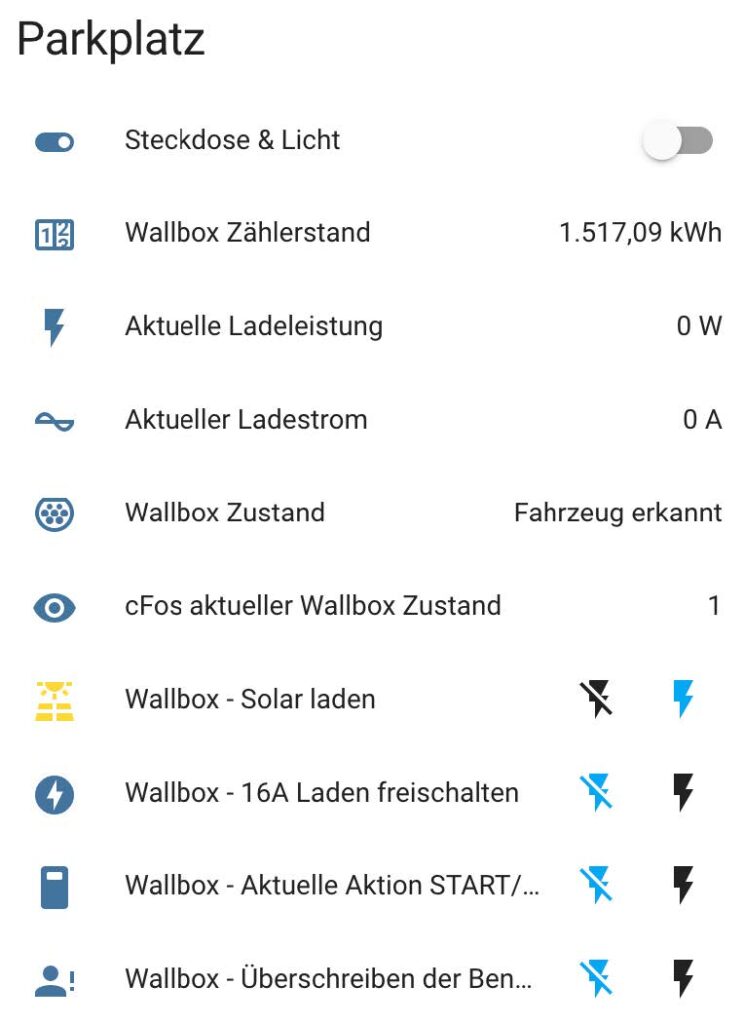
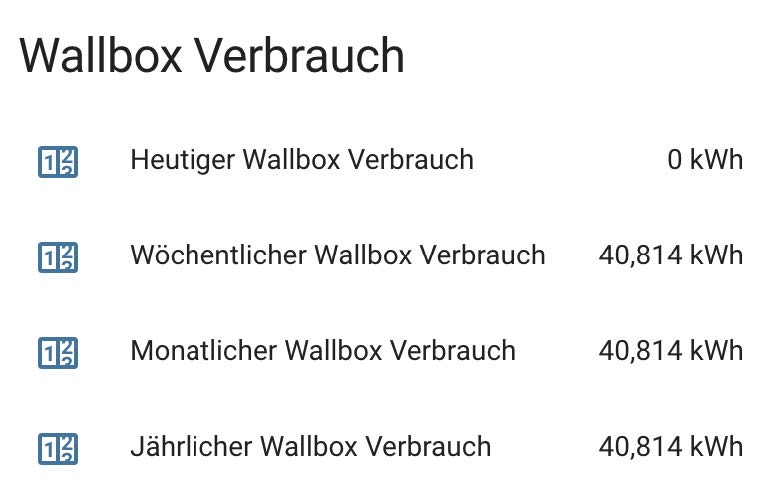
2.1 Sensoren erstellen
Die Sensoren müssen in der Configuration.yaml unter „sensor“ oder in einer eigenen <i>sensor.yaml</i> erstellt werden.
REST Sensoren in sensor.yaml:
2.2 Utility Meter
„Utility Meter“ sind für die Nachverfolgung von Verbräuchen notwendig. Diese werden in der configuration.yaml unter „utility_meter“ konfiguriert. Die zeichnen den täglichen, wöchentlichen, monatlichen und jährlichen Verbrauch der Wallbox auf. Ebenfalls lässt sich der tägliche Utility Meter in das Energie Dashboard von Home Assistant einbinden.
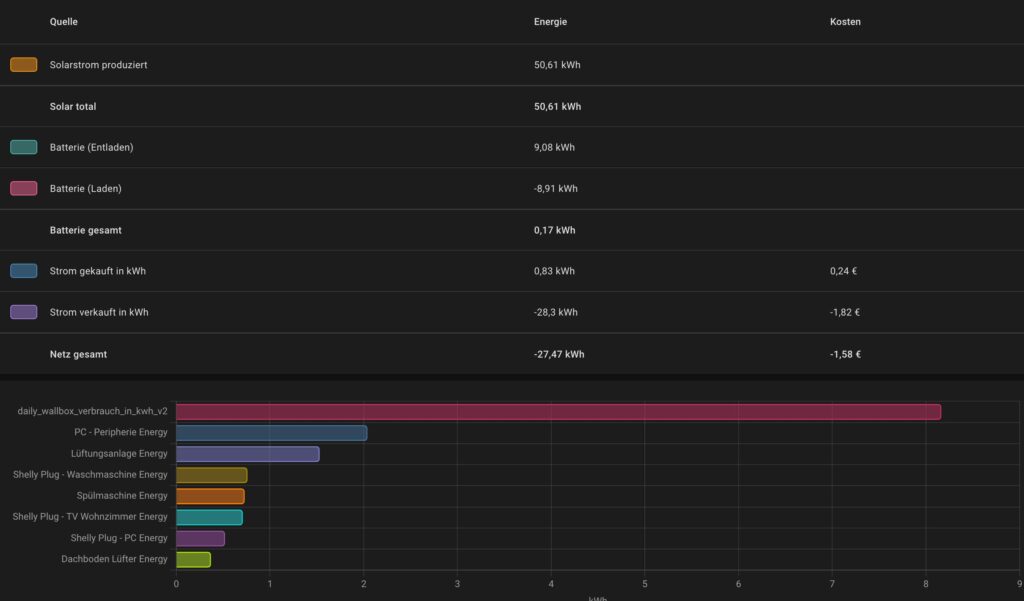
3. Switches/Schalter
Insgesamt wurden vier Schalter konfiguriert, welche folgende Steuerung der cFos Wallbox übernehmen:
- Solares Überschussladen
- 16 A / 32 A zum sofortigen Laden freischalten
- Laden deaktivieren und wieder freigeben
- Deaktivieren der aktuellen Benutzerregel: Wenn vorher via PV-Überschuss geladen wurde, das Auto jedoch noch nicht voll ist, soll es unter der Voraussetzung, dass der Akkustand unter 40kWh liegt, Nachts voll geladen werden.
Die Switches sind sogenannte „Commandline Switches“ und machen im Home Assistant einen Curl auf die cFos Wallbox. In der Wallbox werden dazu zwei Benutzer dafür angelegt:
- HASS-16A
- HASS-Solar
4. Automatisierungen & Benachrichtigungen
Der Kunde hat eine Automatisierung eingebaut. Diese deaktiviert nachts die Benutzerregel (siehe 1.4 und 3.), wenn ein Auto angesteckt ist und der Akkustand des Autos unter 40 kWh liegt.
4.1 Benachrichtigungen
Um stets den aktuellen Zustand der cFos Wallbox im Blick zu haben, können diverse Benachrichtigungen eingerichtet und aktiviert werden.
Die erste Benachrichtigung im Kundenbeispiel teilt abends mit, dass ein Auto angesteckt ist und nachts geladen wird. Die Benachrichtigung wird in einer Telegram-Gruppe geteilt und gepushed über die Home Assistant App.